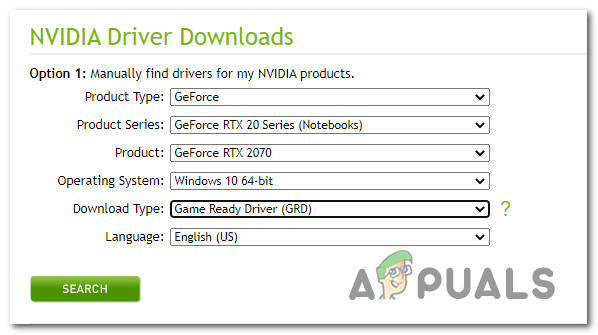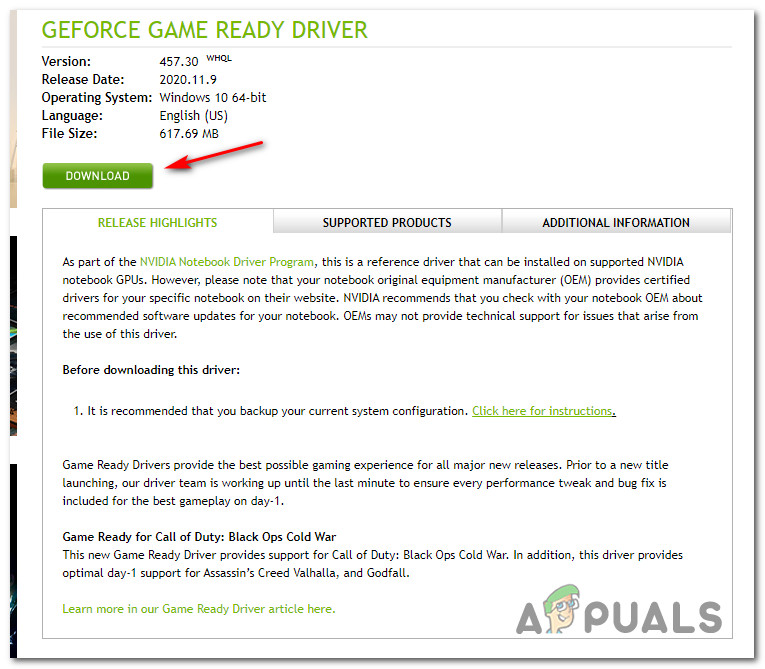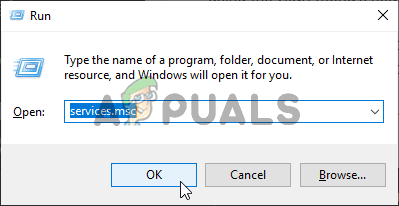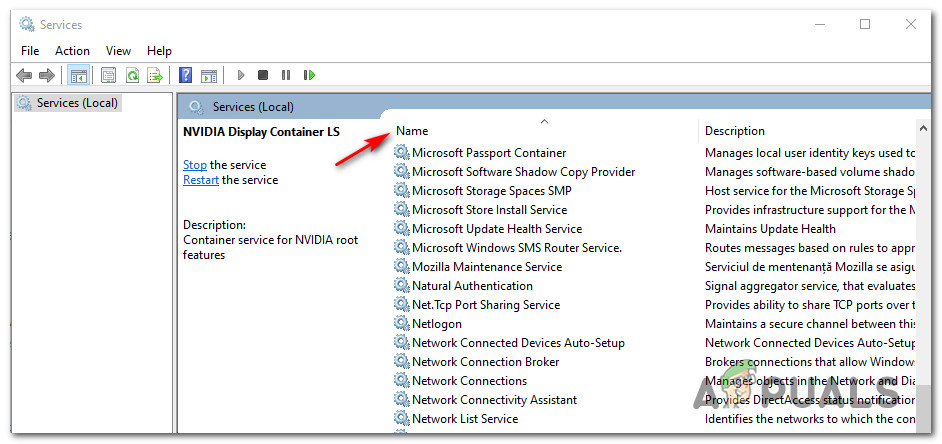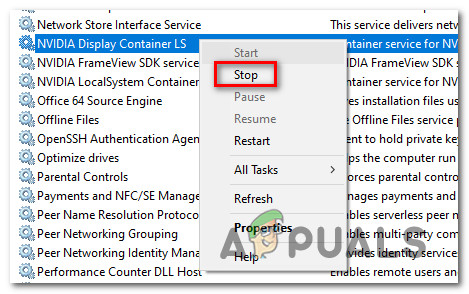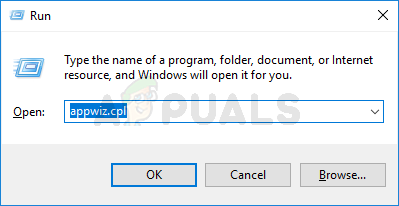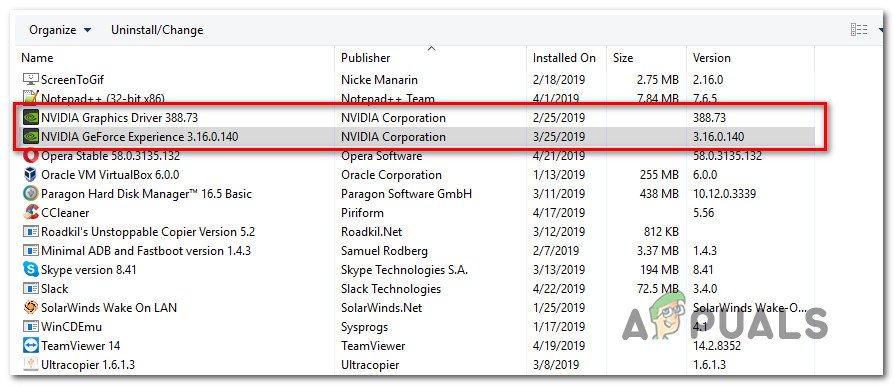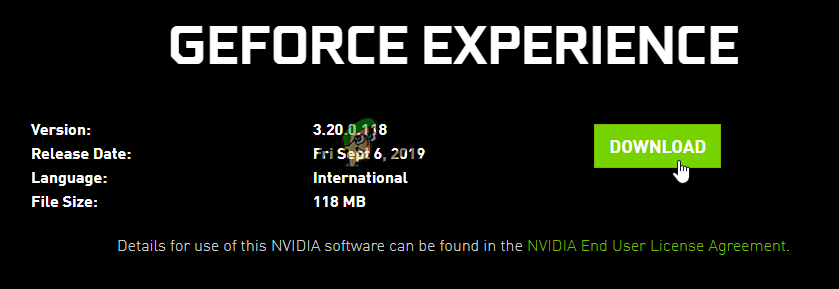কিছু উইন্ডোজ ব্যবহারকারী মুখোমুখি হচ্ছে ‘ সি ++ রানটাইম ত্রুটি ‘যখনই তারা প্রচলিতভাবে এনভিডিয়া জিফর্স অভিজ্ঞতা ইনস্টল বা চালু করার চেষ্টা করে। বেশিরভাগ ক্ষেত্রে, ব্যবহারকারীরা জিফর্স এক্সপেরিয়েন্স ইন্টারফেস ব্যবহার করে কোনও জিফর্স গেম রেডি ড্রাইভার ইনস্টল করার চেষ্টা করার সময় এই সমস্যা দেখা দেয়।

এনভিডিয়া অভিজ্ঞতা সি ++ রানটাইম ত্রুটি
যেমনটি দেখা যাচ্ছে, বেশ কয়েকটি বিভিন্ন কারণ রয়েছে যা এই নির্দিষ্ট ত্রুটি কোডটি ট্রিগার করার জন্য পরিচিত। এই সমস্যাটি সৃষ্টির জন্য এখানে সম্ভাব্য অপরাধীদের একটি সংক্ষিপ্ত তালিকা নিশ্চিত করা হয়েছে:
- সুফেরিয়াল ইনস্টলেশন গ্লিট - হিসাবে দেখা যাচ্ছে যে এই ত্রুটি বার্তাটি এনভিডিয়া ড্রাইভারের ইনস্টলেশন সফলভাবে সম্পন্ন হওয়ার ক্ষেত্রেও ঘটতে পারে। যদি এই দৃশ্যটি প্রযোজ্য হয়, একটি সাধারণ পুনঃসূচনা আপনাকে সমস্যার যত্ন নিতে দেয়।
- প্রশাসকের অ্যাক্সেস হারিয়েছে - কিছু ক্ষতিগ্রস্থ ব্যবহারকারীদের মতে, এই সমস্যাটি এমন পরিস্থিতিতেও ঘটতে পারে যেখানে ড্রাইভার ইনস্টলারের বিদ্যমান ড্রাইভার নির্ভরতা থেকে ফাইলগুলি প্রতিস্থাপন বা সংশোধন করার প্রয়োজনীয় অনুমতি নেই have এই ক্ষেত্রে, আপনার প্রশাসনিক অ্যাক্সেস সহ এনভিডিয়া অভিজ্ঞতা খোলার জন্য জোর করে সমস্যার সমাধান করতে সক্ষম হওয়া উচিত।
- আপডেট বৈশিষ্ট্য সহ একটি চলমান সমস্যা - অতীতে, এই রানটাইম সি ++ ত্রুটি এনভিডিয়া অভিজ্ঞতা কীভাবে আপডেটের অনুরোধগুলি পরিচালনা করে তা নিয়ে কোনও সমস্যা হয়েছিল occurred এই ক্ষেত্রে, আপনার অফিসিয়াল এনভিডিয়া ডাউনলোড পৃষ্ঠা ব্যবহার করে নিজেই ড্রাইভার আপডেট ইনস্টল করে সমস্যার সমাধান করতে সক্ষম হওয়া উচিত।
- বিরোধী এনভিডিয়া পরিষেবা - আপনি যদি আনইনস্টল করার চেষ্টা করার সময় আপনি এই ত্রুটিটি দেখছেন এনভিআইডিএ চালক বা কোনও সম্পর্কিত নির্ভরতা, অপারেশনটি পুনরাবৃত্তি করার আগে আপনি সম্ভবত সার্ভিস স্ক্রিনের মাধ্যমে প্রতিটি এনভিডিয়া সম্পর্কিত পরিষেবা অক্ষম করে সমস্যার সমাধান করতে পারেন।
- দুর্নীতির Nvidia অভিজ্ঞতা ইনস্টলেশন - কিছু প্রভাবিত ব্যবহারকারী জানিয়েছেন, আপনি যদি কোনও ধরণের সিস্টেম ফাইলের দুর্নীতির সাথে আচরণ করে থাকেন তবে এই সমস্যাও দেখা দিতে পারে। এই ক্ষেত্রে, আপনার সরকারী চ্যানেলগুলি অনুসরণ করে প্রতিটি জড়িত এনভিডিয়া উপাদান পুনরায় ইনস্টল করে আপনার সমস্যার সমাধান করতে সক্ষম হওয়া উচিত।
এখন যেহেতু আপনি অপরাধীদের চেনেন, এখানে নিশ্চিত হওয়া পদ্ধতির একটি শর্টলিস্ট যা এটির সমাধান করতে পারে সি ++ রানটাইম ত্রুটি এনভিডিয়া অভিজ্ঞতার সাথে।
পদ্ধতি 1: আপনার কম্পিউটারে পুনরায় চালু করা
অন্যান্য যে কোনও সমাধানের দিকে যাওয়ার আগে, আপনার অবশ্যই এটি নিশ্চিত করে শুরু করা উচিত যে আপনি আসলে একটি অতিপরিচয় সমস্যা নিয়ে কাজ করছেন না যা নিয়মিত কম্পিউটার রিবুট দিয়ে সমাধান করা হবে। দেখা যাচ্ছে যে কিছু ব্যবহারকারী যাঁর মুখোমুখি হয়েছিলেন সি ++ রানটাইম ত্রুটি এনভিডিয়া অভিজ্ঞতার সাথে জানিয়েছে যে তারা কম্পিউটারটি পুনরায় চালু করার পরে ত্রুটিটি নিজে থেকে দূরে চলে গেছে।
এমনকি ড্রাইভার আপডেট করার চেষ্টার শেষে আপনি যদি ত্রুটি পেয়ে থাকেন এবং দেখে মনে হচ্ছে অপারেশন ব্যর্থ হয়েছে, আপনার কম্পিউটারটি পুনরায় চালু করুন এবং পরবর্তী স্টার্টআপটি সম্পূর্ণ হওয়ার জন্য অপেক্ষা করুন। এরপরে, (একবার আপনার কম্পিউটারের বুট আপ শুরু হয়ে গেলে) খুলুন এনভিডিয়া অভিজ্ঞতা , পরিদর্শন চালকরা ট্যাব, এবং ক্লিক করুন হালনাগাদ এর জন্য অনুসন্ধান করুন আপডেটটি সঠিকভাবে ইনস্টল করা হয়েছে কিনা তা দেখতে।
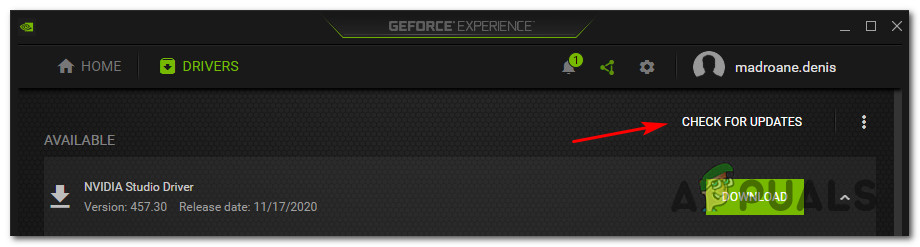
জিফর্স অভিজ্ঞতায় আপডেটগুলির জন্য চেক করুন
যদি কোনও নতুন সংস্করণ না পাওয়া যায়, আপনি সিদ্ধান্ত নিতে পারেন যে আপনি ইতিপূর্বে যে সি ++ রানটাইম ত্রুটির মুখোমুখি হয়েছিলেন তবুও ইনস্টলেশনটি সফল হয়েছিল।
তবে, যদি এনভিডিয়া অভিজ্ঞতা এখনও একটি নতুন ড্রাইভার সংস্করণ সন্ধান করে এবং আপনার কাছে ক্লিক করার বিকল্প রয়েছে ডাউনলোড করুন বোতাম, আবার ইনস্টলেশন পুনরাবৃত্তি, এবং দ্বিতীয়বার অপারেশন সফল কিনা দেখুন।
যদি একই সমস্যাটি এখনও ঘটে থাকে তবে নীচে পরবর্তী সম্ভাব্য স্থিতিতে নিচে যান।
পদ্ধতি 2: অ্যাডমিন অ্যাক্সেস সহ এনভিডিয়া অভিজ্ঞতা চালাচ্ছে
কিছু ক্ষতিগ্রস্থ ব্যবহারকারীদের মতে, এই নির্দিষ্ট সমস্যাটি কোনও অনুমতি ইস্যুর সাথেও সম্পর্কিত হতে পারে যা ইনস্টলারকে কিছু ফাইল প্রতিস্থাপন করা থেকে বাধা দেয় কারণ এটি প্রশাসকের অ্যাক্সেস হারিয়েছে।
যদি এই দৃশ্যাবলী প্রযোজ্য হয় তবে আপডেটটি ইনস্টল করার প্রয়োজনীয় অনুমতি রয়েছে কিনা তা নিশ্চিত করার জন্য আপনার ওএসকে অ্যাডমিন অ্যাক্সেস সহ এনভিডিয়া অভিজ্ঞতা খোলার জন্য জোর করে সমস্যার সমাধান করতে সক্ষম হবেন।
তবে এটি করার আগে, নিশ্চিত করুন যে এনভিডিয়া অভিজ্ঞতা পুরোপুরি বন্ধ রয়েছে এবং বর্তমানে এর সাথে সম্পর্কিত কোনও ব্যাকগ্রাউন্ড প্রক্রিয়া চলছে না।
আপনি এটি করার পরে, ডানদিকে ক্লিক করুন এনভিডিয়া অভিজ্ঞতা এক্সিকিউটেবল বা শর্টকাট এবং চয়ন করুন প্রশাসক হিসাবে চালান স্রেফ হাজির প্রসঙ্গ মেনু থেকে।

প্রশাসক হিসাবে এক্সিকিউটেবল চলমান
দ্বারা অনুরোধ করা হলে ইউএসি (ব্যবহারকারীর অ্যাকাউন্ট নিয়ন্ত্রণ) মেনু, ক্লিক করুন হ্যাঁ প্রদান প্রশাসক অ্যাক্সেস , তারপরে অপারেশনটি পুনরাবৃত্তি করুন এবং দেখুন যে আপনি কোনও আপডেট না করে আপডেটের ইনস্টলেশন সম্পূর্ণ করতে সক্ষম কিনা সি ++ রানটাইম ত্রুটি ।
যদি একই সমস্যাটি এখনও ঘটে থাকে তবে নীচে পরবর্তী সম্ভাব্য স্থানে যান move
পদ্ধতি 3: ম্যানুয়ালি আপডেট ইনস্টল করা
এনভিডিয়া অভিজ্ঞতা যদি আপনার ড্রাইভারের সংস্করণটি স্বয়ংক্রিয়ভাবে আপডেট করতে অক্ষম বলে মনে হয়, আপনার ম্যানুয়াল পদ্ধতির দিকে যাওয়া উচিত এবং এটি আপনাকে C ++ রানটাইম ত্রুটির পরিমাণ ছাড়িয়ে নিতে দেয় কিনা তা দেখুন।
এই পদ্ধতিটি প্রচুর ব্যবহার দ্বারা সফল হওয়ার বিষয়টি নিশ্চিত করেছে যা তাদের এনভিডিয়া ড্রাইভারদের সর্বশেষতম সংস্করণে আপডেট করার ক্ষেত্রে অক্ষম ছিল। আক্রান্ত ব্যবহারকারীরা অনুমান করছেন যে ম্যানুয়াল পদ্ধতির কার্যকারিতা কার্যকর কারণ এটি প্রয়োজনীয় ফাইলগুলি আনার জন্য এনভিডিয়া অভিজ্ঞতার উপর নির্ভর করে না (এটি স্থানীয়ভাবে এগুলি ডাউনলোড করে)
আপনি যদি এই পদ্ধতিটি ব্যবহার করে দেখতে চান তবে এনভিডিয়া অফিশিয়াল ডাউনলোড পৃষ্ঠা ব্যবহার করে ম্যানুয়ালি ব্যর্থ আপডেট ইনস্টল করতে নীচের নির্দেশাবলী অনুসরণ করুন:
- আপনার ডিফল্ট ব্রাউজারটি খুলুন এবং দেখুন এনভিডিয়ার ড্রাইভার পৃষ্ঠা ডাউনলোড করুন ।
- আপনি একবার সঠিক পৃষ্ঠাতে এসেছেন, সঠিক সেট করুন পণ্যের ধরন , পণ্য সিরিজ , পণ্য , অপারেটিং সিস্টেম , তাহলে বেছে নাও খেলা প্রস্তুত ড্রাইভার (ডাউনলোডের ধরণের অধীনে)। শেষ পর্যন্ত, আপনার ভাষা চয়ন করুন এবং ক্লিক করুন উপযুক্ত ড্রাইভার সংস্করণ সন্ধান করুন ।
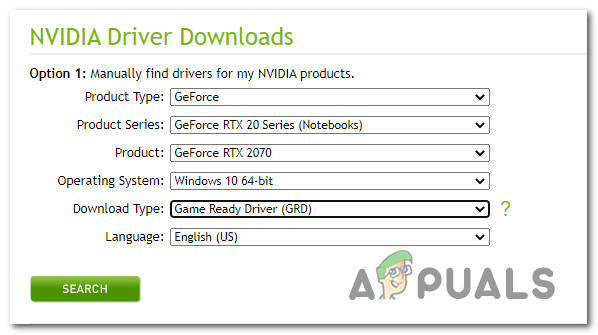
সঠিক ড্রাইভার সংস্করণ ডাউনলোড করা হচ্ছে
- একবার সঠিক ড্রাইভার সনাক্ত করা হলে, এন ক্লিক করুন ডাউনলোড করুন বোতামটি এবং অপারেশন সম্পূর্ণ না হওয়া পর্যন্ত অপেক্ষা করুন।
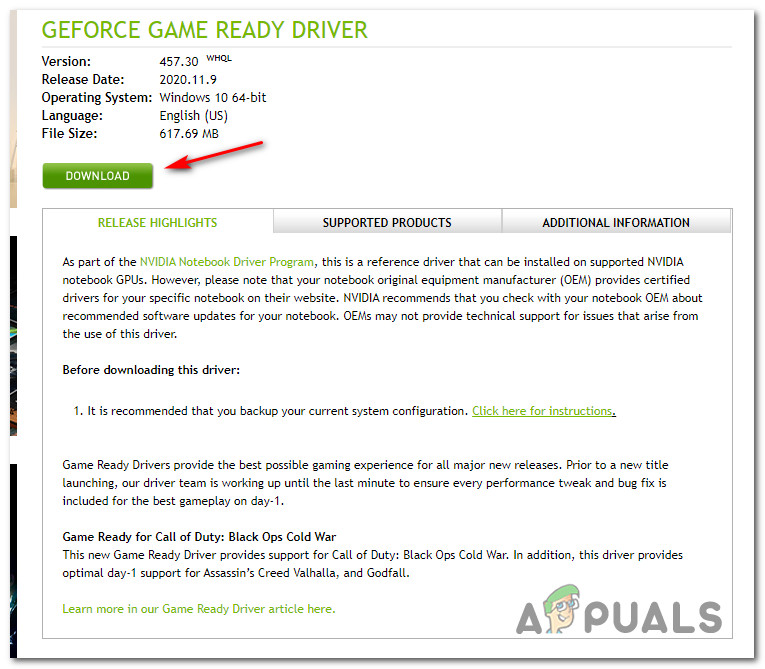
সঠিক ড্রাইভার ডাউনলোড করা হচ্ছে
বিঃদ্রঃ: আপনি যদি অন্য কোনও পৃষ্ঠাতে পুনঃনির্দেশিত হন তবে ক্লিক করুন ডাউনলোড করুন আবার ইনস্টলেশন শুরু করতে।
- ডাউনলোড শেষ হয়ে গেলে ইনস্টলেশন এক্সিকিউটেবলের উপর ডাবল ক্লিক করুন, ক্লিক করুন হ্যাঁ এ ইউএসি (ব্যবহারকারীর অ্যাকাউন্ট নিয়ন্ত্রণ) প্রশাসককে অ্যাক্সেস দেওয়ার জন্য, তারপরে অপেক্ষমান ড্রাইভারটির ইনস্টলেশন সম্পূর্ণ করার জন্য অন-স্ক্রিন প্রম্পটগুলি অনুসরণ করুন।
- ইনস্টলেশন সফলভাবে সম্পন্ন হলে (‘ছাড়া’ সি ++ রানটাইম ত্রুটি ‘), আপনার কম্পিউটারটিকে একটি চূড়ান্ত সময় পুনরায় চালু করুন।
যদি এই প্রতিরোধের প্রচেষ্টা চূড়ান্তভাবে একই ত্রুটি কোডটিকে ট্রিগার করে, তবে নীচের পরবর্তী সম্ভাব্য স্থির স্থানে যান।
পদ্ধতি 4: এনভিডিয়া সম্পর্কিত পরিষেবাদি অক্ষম করা
এনভিডিয়া অভিজ্ঞতা আনইনস্টল করার চেষ্টা করার সময় বা এর সাথে সম্পর্কিত কোনও নির্ভরতা অপসারণ করার চেষ্টা করার সময় আপনি যদি এই ত্রুটিটি দেখেন, তবে ['বর্তমানে একটি লিম্বো অবস্থায় আটকে থাকা এক বা একাধিক পরিষেবার কারণে সমস্যাটি হওয়ার সম্ভাবনা রয়েছে।
যদি এই দৃশ্যটি প্রযোজ্য হয়, আপনি আনইনস্টলেশন অপারেশনটি পুনর্নির্মাণের আগে প্রতিটি এনভিডিয়া সম্পর্কিত পরিষেবা অক্ষম করে সমস্যাটি এড়াতে সক্ষম হতে পারেন। এটি পরিষেবার স্ক্রীন থেকে করা দরকার।
আপনি যদি ধাপে নির্দেশের দ্বারা নির্দিষ্ট পদক্ষেপের সন্ধান করছেন তবে নীচের নির্দেশিকাগুলি অনুসরণ করুন:
- টিপুন উইন্ডোজ কী + আর খোলার জন্য a চালান সংলাপ বাক্স. পরবর্তী, টাইপ করুন ‘Services.cpl’ পাঠ্য বাক্সের ভিতরে এবং টিপুন প্রবেশ করান খুলতে সেবা পর্দা।
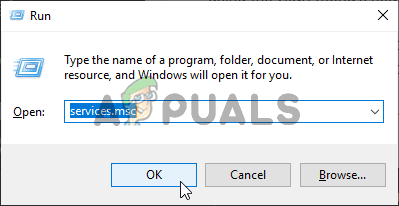
খোলার পরিষেবা
বিঃদ্রঃ: আপনি যদি অনুরোধ জানানো হয় ইউএসি (ব্যবহারকারীর অ্যাকাউন্ট নিয়ন্ত্রণ) প্রম্পট, ক্লিক করুন হ্যাঁ অ্যাডমিন অ্যাক্সেস প্রদান।
- একবার আপনি ভিতরে .ুকলেন সেবা স্ক্রীন, ডানদিকে সাইড বিভাগে যান এবং ক্লিক করুন নাম বর্ণমালা অনুসারে তালিকাটি অর্ডার করতে আইকন।
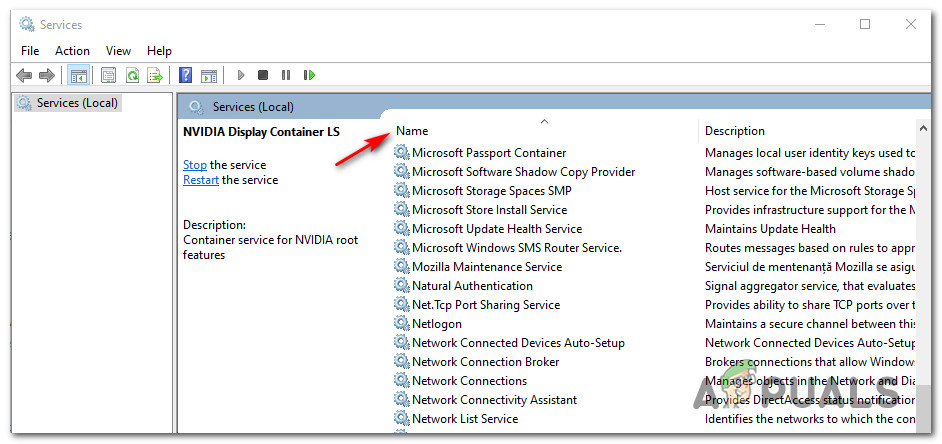
পরিষেবাদি তালিকার অর্ডার দিচ্ছেন
- আপনি তালিকাটি সঠিকভাবে অর্ডার করার পরে, শুরু হওয়া প্রতিটি পরিষেবাতে ডান ক্লিক করুন এনভিআইডিএ এবং চয়ন করুন থামো সদ্য প্রদর্শিত প্রসঙ্গ মেনু থেকে।
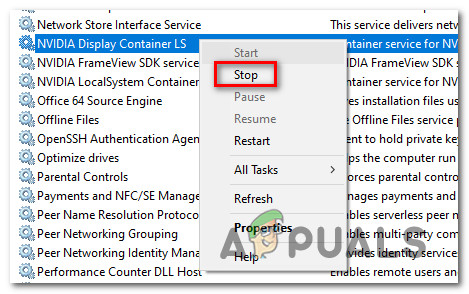
প্রতিটি এনভিডিয়া পরিষেবা বন্ধ করা হচ্ছে
- প্রত্যেকের সাথে উপরের পদক্ষেপটি পুনরাবৃত্তি করুন এনভিডিয়া প্রতিটি এনভিডিয়া পরিষেবা কার্যকরভাবে বন্ধ না হওয়া পর্যন্ত সেখানে পরিষেবা service
- এরপরে, আনইনস্টলেশন ক্রমটি পুনরাবৃত্তি করুন যা শেষ পর্যন্ত ট্রিগার করে সি ++ রানটাইম ত্রুটি এবং দেখুন অপারেশন সম্পূর্ণ হয়েছে কিনা।
যদি সমস্যাটি এখনও স্থির না হয় তবে নীচে চূড়ান্ত সম্ভাব্য ফিক্সের দিকে নামান।
পদ্ধতি 5: এনভিডিয়া অভিজ্ঞতা পুনরায় ইনস্টল করা
যদি উপরের কোনও পদ্ধতি আপনার পক্ষে কাজ করে না, তবে একটি শেষ জিনিসটি আপনার চেষ্টা করা উচিত হ'ল সম্পূর্ণ পুনরায় ইনস্টল করার আগে প্রতিটি এনভিডিয়া উপাদান এবং সম্পর্কিত নির্ভরতা সহ এনভিডিয়া অভিজ্ঞতা আনইনস্টল করা। এই অপারেশনটি বেশিরভাগ অসঙ্গতিগুলির যত্ন নেবে যা এনভিডিয়া অভিজ্ঞতার সাথে সি ++ রানটাইম ত্রুটি তৈরি করতে পারে।
এটি কীভাবে করবেন সে সম্পর্কে আপনি যদি অনিশ্চিত থাকেন তবে ত্রুটি বার্তাটি ঠিক করতে প্রতিটি জড়িত এনভিডিয়া উপাদান পুনরায় ইনস্টল করতে নীচের নির্দেশাবলী অনুসরণ করুন:
- খোলার ক চালান ডায়ালগ বক্স টিপে উইন্ডোজ কী + আর । পরবর্তী, টাইপ করুন ‘Appwiz.cpl’ এবং টিপুন প্রবেশ করান খুলতে প্রোগ্রাম এবং বৈশিষ্ট্য পর্দা। আপনি যদি অনুরোধ জানানো হয় ইউএসি (ব্যবহারকারীর অ্যাকাউন্ট নিয়ন্ত্রণ) প্রশাসকের অ্যাক্সেস দেওয়ার জন্য হ্যাঁ ক্লিক করুন।
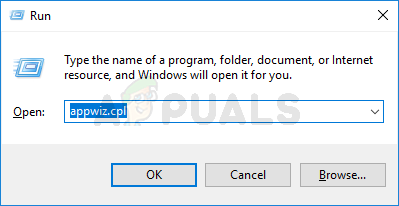
ইনস্টল করা প্রোগ্রাম পৃষ্ঠা খুলতে appwiz.cpl টাইপ করুন এবং এন্টার টিপুন
- একবার আপনি ভিতরে .ুকলেন প্রোগ্রাম এবং বৈশিষ্ট্য উইন্ডো, ক্লিক করে শুরু করুন প্রকাশক কলামটি প্রতিটি ইনস্টল করে তাদের প্রকাশকের মাধ্যমে সাজানোর জন্য।
- আপনি অ্যাপ্লিকেশনগুলি যথাযথভাবে অর্ডার করতে পরিচালনা করার পরে, প্রকাশিত প্রথম আইটেমটিতে ডান ক্লিক করুন এনভিডিয়া কর্পোরেশন এবং চয়ন করুন আনইনস্টল করুন প্রসঙ্গ মেনু থেকে। এরপরে, প্রকাশিত প্রতিটি আইটেম সহ প্রক্রিয়াটি পুনরাবৃত্তি করুন এনভিডিয়া কর্পোরেশন এই তালিকা থেকে।
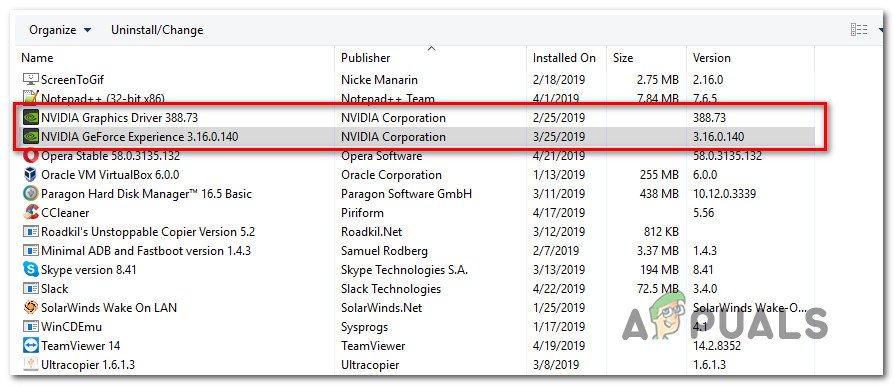
প্রতিটি এনভিডিয়া ইনস্টলেশন আনইনস্টল করা
- এরপরে, এনভিডিয়া কর্পোরেশন দ্বারা প্রকাশিত প্রতিটি উপাদান অপসারণ না করা পর্যন্ত আনইনস্টলেশন অনুরোধগুলি অনুসরণ করুন। বলা বাহুল্য, আপনাকে এনভিডিয়াভুক্ত প্রতিটি উপাদান এবং নির্ভরতার সাথে এটি করা দরকার।
- প্রতি আনইনস্টলেশন প্রক্রিয়াটি সম্পূর্ণ হয়ে গেলে, আপনার কম্পিউটারটি পুনরায় বুট করুন এবং পরবর্তী স্টার্টআপটি সম্পূর্ণ হওয়ার জন্য অপেক্ষা করুন।
- আপনার কম্পিউটার বুট আপ করার পরে, এ যান এনভিডিয়া অভিজ্ঞতার পৃষ্ঠা ডাউনলোড করুন এবং উপলব্ধ সর্বশেষতম সংস্করণ ডাউনলোড করুন। এর পরে, এনভিডিয়া অভিজ্ঞতার সর্বশেষতম সংস্করণটির ইনস্টলেশন সম্পূর্ণ করতে অন-স্ক্রীন নির্দেশাবলী অনুসরণ করুন।
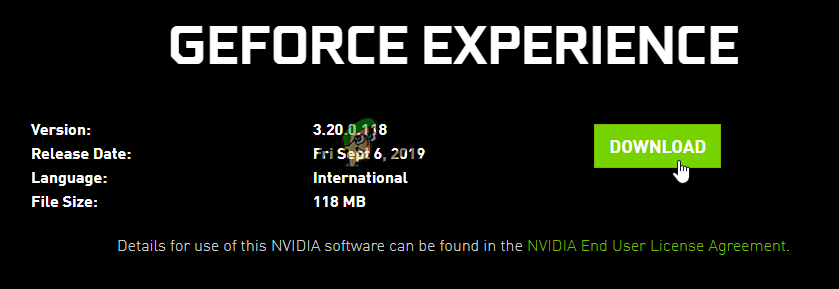
জিফর্স অভিজ্ঞতা ডাউনলোড করা
- জিফোর্স অভিজ্ঞতা অ্যাপ্লিকেশনটি পুনরায় ইনস্টল করার পরে, অ্যাপ্লিকেশনটি খুলুন, এ যান চালকরা ট্যাব এবং ক্লিক করুন হালনাগাদ এর জন্য অনুসন্ধান করুন এবং প্রতি অনুরোধযুক্ত প্রতিটি ড্রাইভার আপডেট ইনস্টল করুন prom
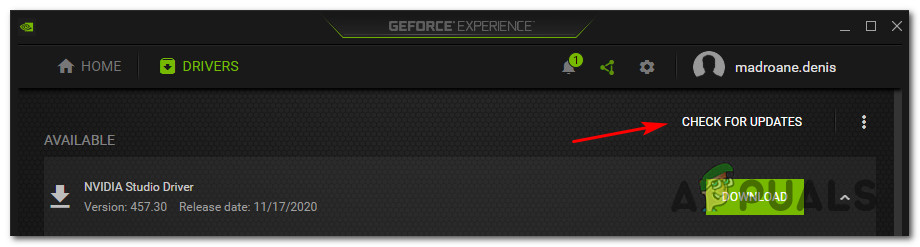
জিফর্স অভিজ্ঞতায় আপডেটগুলির জন্য চেক করুন